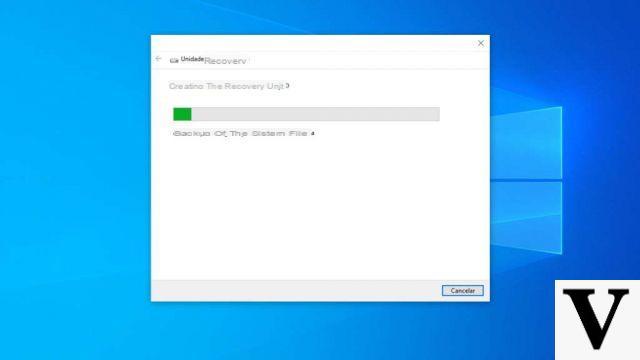
Dans Windows 10 récent, le dépannage est presque devenu une affaire simple. Pouquoi? Rapidement dit : lorsque le système d'exploitation ne démarre pas correctement, le console d'outils de récupération pour essayer de résoudre le problème.
Les choses n'ont pas toujours été aussi simples : dans les éditions précédentes de Windows, si le système d'exploitation avait des problèmes, il fallait démarrez-le avec le CD d'installation ou avec un lecteur de récupération d'avoir à votre disposition un ensemble d'outils de base pour le remettre sur les rails.
En fait, le lecteur de récupération est un disque de démarrage qui peut être créé à partir d'un PC Windows fonctionnel, conçu spécifiquement pour analyser et résoudre les problèmes qui provoquent le dysfonctionnement du système d'exploitation. Évidemment, un lecteur de récupération créé par Windows 10 peut être utilisé sur des PC défectueux avec Windows 10, un lecteur de récupération créé par Windows 7 peut être utilisé sur des PC défectueux avec Windows 7, etc.
Les outils sont inclus dans l'unité de récupération pour la récupération des problèmes de démarrage, pour la récupération du système, pour la récupération du système à partir d'une image et lancer une invite de commande. Il est possible de créer un lecteur de récupération sur une clé USB dans toutes les versions de Windows, ou sur un CD ou un DVD sous Windows 7, Windows 8 et Windows 10 - il n'a jamais été clair pourquoi la création du lecteur de récupération sur CD/DVD a été supprimée à partir de Windows 8.1.
Découvrons comment faire !
Informations préliminaires
Nous recommandons toujours de faire une installation à travers un Licence 100% authentique et originale, c'est pour éviter la perte de données ou les attaques de pirates. Nous sommes conscients que l'achat d'une licence sur la boutique Microsoft a un coût élevé. Pour cela nous avons sélectionné pour vous Mr Key Shop, un site fiable avec assistance gratuite spécialisée en dans votre langue, paiements sécurisés et expédition en quelques secondes par e-mail. Vous pouvez vérifier la fiabilité de ce site en lisant les nombreuses critiques positives vérifiées. Des licences Windows 10 sont disponibles sur cette boutique à des tarifs très avantageux. De plus, si vous souhaitez effectuer une mise à niveau vers les dernières versions des systèmes d'exploitation Windows, vous pouvez également acheter la mise à niveau vers Windows 11. Nous vous rappelons que si vous disposez d'une version authentique de Windows 10, la mise à niveau vers le nouveau système d'exploitation Windows 11 sera sois libre. Également sur le magasin, vous pouvez acheter les différentes versions des systèmes d'exploitation Windows, les packages Office et le meilleur antivirus du marché.
Créer un lecteur de récupération Windows
Créer un CD/DVD de récupération (Windows 7, Windows 8, Windows 10)
La taille d'un lecteur de récupération ne dépasse pas 512 Mo, nous pouvons donc utiliser à la fois un CD et un DVD à notre entière discrétion. Pour éviter de passer par le panneau de configuration et de cliquer ici et là, on appuie sur la combinaison de touches WIN + R et tapez la commande à l'intérieur
recdisc.exe
suivi de Entrée.
Nous choisissons notre graveur dans le menu déroulant et cliquons sur "Créer un disque".
Maintenant, nous attendons la fin de la procédure et l'unité de récupération sera prête. Si nous en avons besoin, nous pouvons démarrer notre ordinateur directement à partir de celui-ci en modifiant les options de démarrage dans le BIOS ou l'UEFI.
ASTUCE: ne supprimez pas la partition de récupération lorsque vous y êtes invité : cela peut toujours être utile.
Créer une clé USB de récupération (Windows 8, Windows 8.1, Windows 10)
Tout d'abord, armons-nous d'une clé USB vide d'au moins 8 Go (toutes les données seront supprimées) ; insérez-le dans notre ordinateur, puis - afin d'éviter de passer par le panneau de configuration en un clic - appuyez sur la combinaison de touches WIN + R et tapez la commande à l'intérieur
recoverydrive.exe
suivi de Entrée. Nous mettons la coche sur "Sauvegarder les fichiers système sur le lecteur de récupération" et cliquez sur Suivant.
Nous attendons quelques minutes que les fichiers nécessaires soient collectés, puis sélectionnons notre clé et avançons à nouveau. Nous attendons la fin de la procédure et notre clé de récupération USB sera prête. Si nous en avons besoin, nous pouvons démarrer notre ordinateur directement à partir de celui-ci en modifiant l'ordre de démarrage dans le BIOS ou l'UEFI.
ASTUCE: ne supprimez pas la partition de récupération lorsque vous y êtes invité : cela peut toujours être utile.
Des doutes ou des problèmes ? Nous vous aidons
N'oubliez pas de vous abonner à notre chaîne Youtube pour les vidéos et autres critiques. Si vous souhaitez rester à jour, abonnez-vous à notre chaîne Telegram et suivez-nous sur Instagram. Si vous souhaitez recevoir de l'aide pour toute question ou problème, rejoignez notre communauté Facebook ou contactez-nous sur Instagram. N'oubliez pas que nous avons également créé un moteur de recherche rempli de coupons exclusifs et des meilleures promotions du web !


























